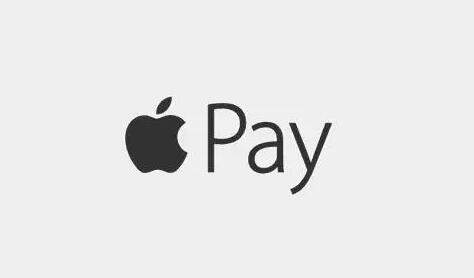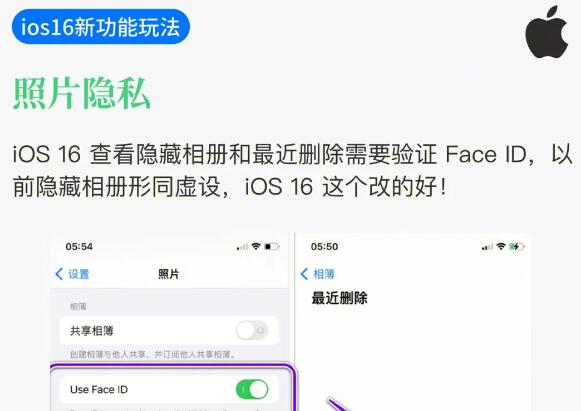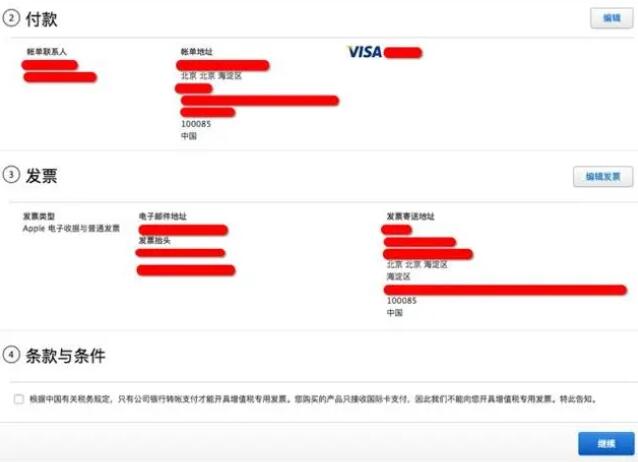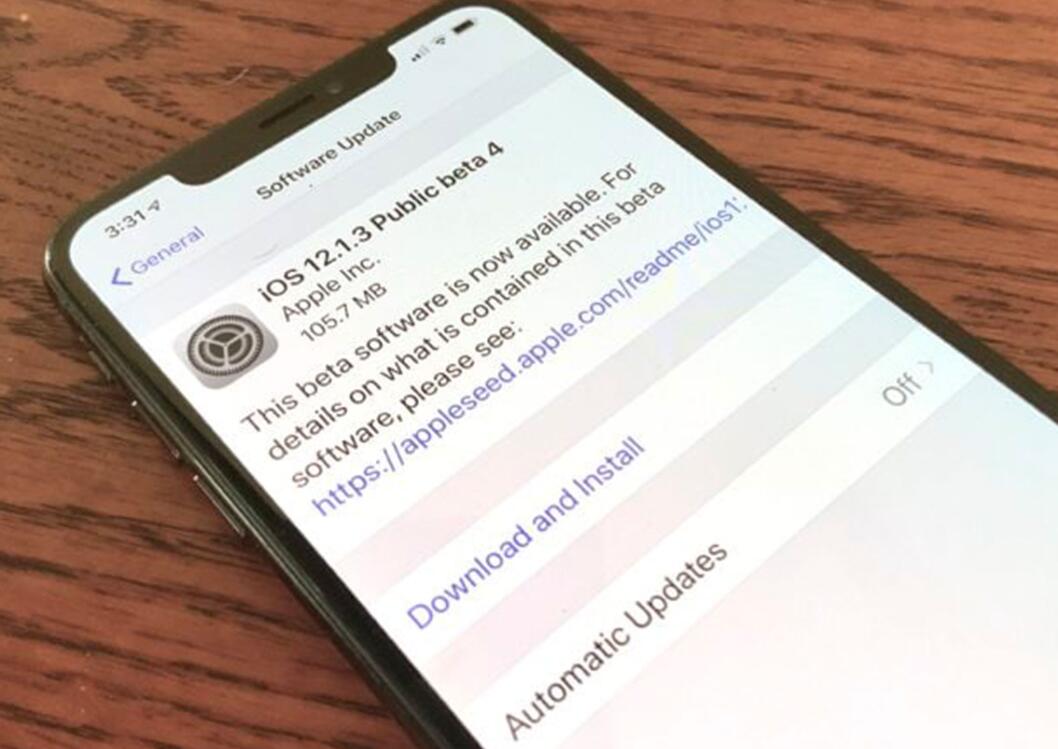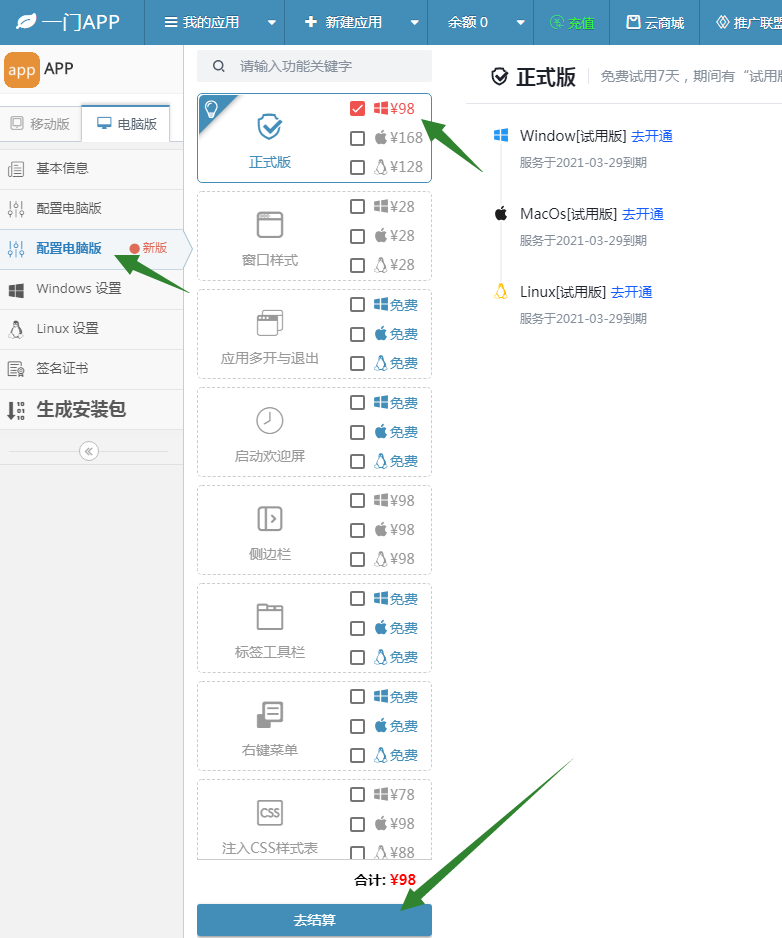标题:IDEA中生成exe可执行文件的插件详细介绍
简介:本文将介绍如何在Intellij IDEA中使用插件将Java应用打包成exe可执行文件,涉及原理解释及具体操作步骤。
内容:
Intellij IDEA是Java开发人员广泛使用的集成开发环境(IDE),提供了许多便利的功能。然而,当Java开发人员想要将程序发布给普通用户时,通常需要提供易于使用的可执行程序,即exe文件。本文将详细介绍如何在Intellij IDEA中使用插件将Java应用程序打包成exe可执行文件。
1. exe文件打包原理
Java程序通常运行在Java虚拟机(JVM)中,而exe文件则是将Java程序与特定平台(Windows)结合在一起,形成一个自包含的应用程序。这不仅使得程序容易发布和使用,还可以提高程序的启动速度。为了实现这一目的,需要使用一个工具将Java程序打包成exe文件。本文将具体介绍如何使用Intellij IDEA插件完成这一任务。
2. 使用Launch4j插件
在Intellij IDEA中,我们可以使用名为Launch4j的插件将Java程序打包成exe文件。Launch4j实质上是一个用于生成exe文件的独立工具,但也提供了与Intellij IDEA集成的插件。
2.1 插件安装
首先,在Intellij

IDEA中进行如下操作安装Launch4j插件:
a. 打开Intellij IDEA,点击菜单栏上的“File”,选择“Settings”;或者使用快捷键Ctrl+Alt+S。
b. 在打开的“Settings”窗口中,选择左侧菜单栏的“Plugins”。
c. 在搜索框中输入“Launch4j”并进行搜索,找到名为“Launch4j exe builder”的插件并点击“Install”。
2.2 配置项目
安装完Launch4j插件后,根据以下步骤配置项目:
a. 在项目的根目录下创建一个名为launch4j的文件夹。
b. 创建一个XML文件,例如:config.xml,将它保存在launch4j文件夹下。
c. 编写和修改XML配置文件以满足项目需求。这个文件将包含用于生成exe文件的所有配置选项。具体配置选项可参考Launch4j官方文档。
2.3 建立exe文件
配置完成后,使用以下步骤将Java项目打包成exe文件:
a. 在Intellij IDEA的右侧工具栏中找到windows桌面应用开发框架Launch4j,点击“+”按钮创建一个新的配置。
b. 在“Configuration”选项卡中,为“Configuration file”添加刚刚创建的XML配置文件的路径。
c. 最后,点击“Run”按钮,程序将被打包成exe文件,并保存在指定的目录下。
至此,您已经成功使用Launch4j插件在Intellij IDEA中将Java应用程序打包成exe可执行文件。
本文为您详细介绍了如何在Intellij IDEA中使用插件将Java应用程序打包成exe可执行文件的方法。希望这些信息对您有所帮助,祝您在Java开发道路上一帆风顺!